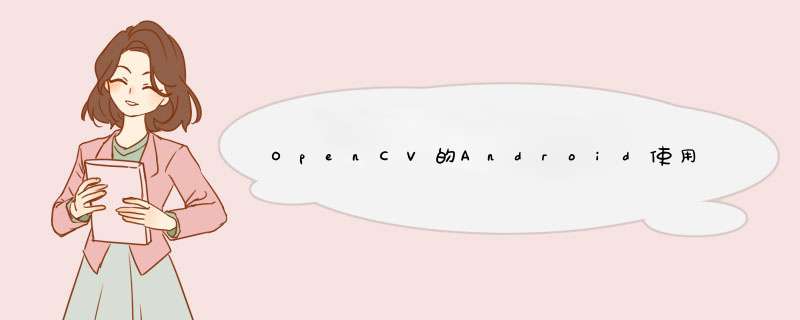
1、下载OpenCV的AndroID包并解压缩(https://opencv.org/releases/)
2、创建AndroID应用或者在现有应用中,导入OpenCV模块
导入目录时选择Opencv AndroID中的sdk / java目录
3、修改导入的Opencv模块的build.gradle,使compileSdkVersion、buildToolsversion、minSdkVersion、targetSdkVersion与app的build.gradle中的一致。
4、修改导入Opencv模块的AndroIDManifest.xml
删除
5、加入依赖(Dependency)
打开app的build.gradle,可以看到依赖已经被添加进去了。
@H_301_68@
6、复制libopencv_java.so
在AndroID项目的app / src / main目录下,创建jnilibs目录,
将Opencv AndroID包中 sdk / native / libs目录下的所有库拷贝到jnilibs中,只需要拷贝每个库中的libopencv_java3.so
如下,
7、在使用Opencv的Activity中,加入以下代码
@OverrIDe public voID onResume() { super.onResume(); if (!OpenCVLoader.initDeBUG()) { Log.d(TAG, "Internal OpenCV library not found. Using OpenCV Manager for initialization"); OpenCVLoader.initAsync(OpenCVLoader.OPENCV_VERSION_3_0_0, this, mloaderCallback); } else { Log.d(TAG, "OpenCV library found insIDe package. Using it!"); mloaderCallback.onManagerConnected(LoaderCallbackInterface.SUCCESS); } }private BaseLoaderCallback mloaderCallback = new BaseLoaderCallback(this) { @OverrIDe public voID onManagerConnected(int status) { // Todo auto-generated method stub switch (status){ case BaseLoaderCallback.SUCCESS: Log.i(TAG, "成功加载"); break; default: super.onManagerConnected(status); Log.i(TAG, "加载失败"); break; } } };至此,就可以在代码中正常使用Opencv了。
总结
以上是内存溢出为你收集整理的OpenCV的Android使用指南全部内容,希望文章能够帮你解决OpenCV的Android使用指南所遇到的程序开发问题。
如果觉得内存溢出网站内容还不错,欢迎将内存溢出网站推荐给程序员好友。
欢迎分享,转载请注明来源:内存溢出

 微信扫一扫
微信扫一扫
 支付宝扫一扫
支付宝扫一扫
评论列表(0条)